
Pri uporabi skoraj vsakega brskalnika na platformi Android, napaka "vaša povezava ni zaščitena", se lahko pojavi, ki je neposredno povezan z nezmožnostjo spletnega mesta, da opravi varnostno preverjanje. Na pametnem telefonu se to pogosto pojavlja pogosto in običajno izgine brez posredovanja uporabnikov. Če pa je problem dolgo časa, lahko in morate uporabiti priporočilo, navedeno v tečaju.
Napaka "Vaša povezava ni zaščitena" na Android
Najpogosteje se zadevna napaka izhaja iz uporabnikov brskalnika Google Chrome, zato v članku bomo pozorni predvsem na to vlogo. V primeru drugih brskalnikov ima postopek izločanja napake le manjše razlike, saj ima vsak program enak vmesnik.Da bi se izognili obvestilom "Vaša povezava ni zaščitena" v prihodnosti, poskusite posodobiti brskalnik pravočasno, ki se uporablja kot glavni. Prav tako je zaželeno, da omogočite funkcijo "Auto-Update" v "nastavitvah" igralnega trga.
Metoda 5: Brisanje zgodovine in Kesha
Pogosto pogosto napake pri delu brskalnika, vključno z obravnavanimi, se lahko pojavijo zaradi nakopičenih smeti v zgodovini zgodovine in predpomnilnika. V skladu s tem, da obnovite pravo opravilo, morate obiskati notranje nastavitve in odstraniti neželene podatke.
Če želite preveriti delovanje problematičnega vira, se prepričajte, da znova zaženete brskalnik. Idealno bi bilo, po tem, spletno mesto je treba odpreti brez napak.
Metoda 6: Čiščenje podatkov o delu
Poleg prejšnjega pot, pomožne in bolj radikalne raztopine lahko čistite spletni brskalnik skozi "nastavitve" aplikacij v telefonu. To bo odstranilo ne le podatke o notranjem brskalniku, ki se je zbral med uporabo, temveč tudi vrnili aplikacijo v stanje v času namestitve, zlasti spuščanje nastavitev.
- Razširite sistem "Nastavitve" in pojdite na razdelek "Aplikacije". Tukaj morate izbrati Google Chrome ali drug brskalnik, ki ga uporabljate.
- Pod pokrovom aplikacij, poiščite in kliknite na "Storage" bloku in na strani, ki se odpre, kliknite na »Place Management".
- Če želite izbrisati na dnu zaslona, tapnite "Počisti vse podatke" in potrdite čiščenje skozi pojavno okno. To ustvarja postopek.
- Ta postopek se lahko izvede popolnoma dodan v predpomnilnik na telefonu s posebnimi aplikacijami, kot je Ccleaner. Podobna vrsta čiščenja je podrobno opisan v posebnem navodilu.
Preberite več: Kako očistiti predpomnilnik na Androidu
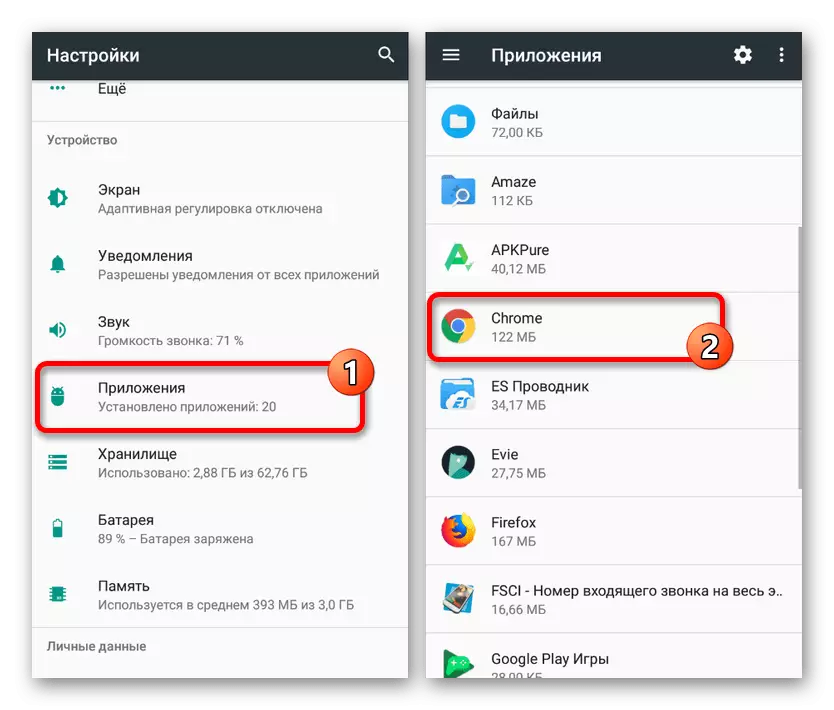
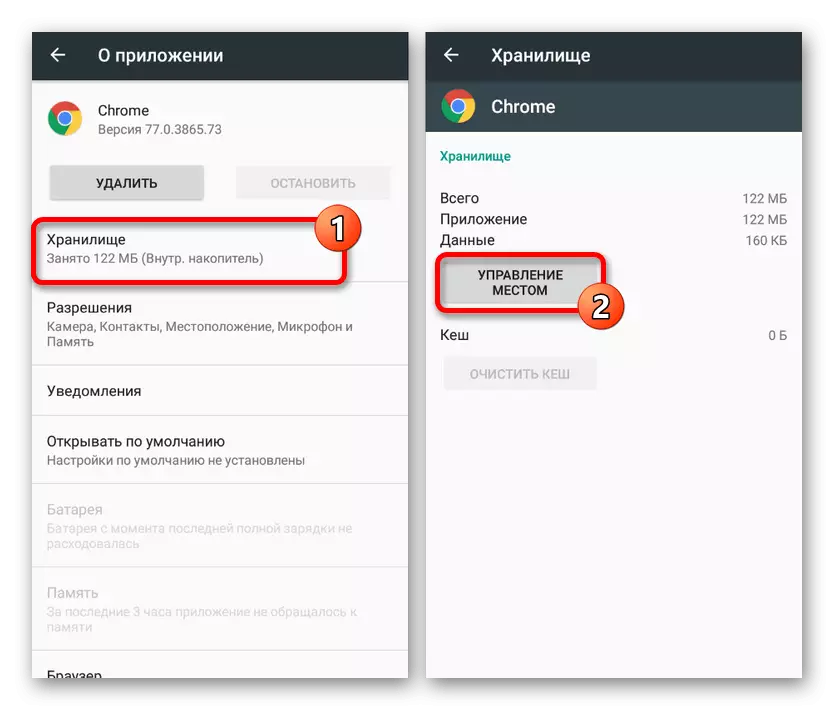
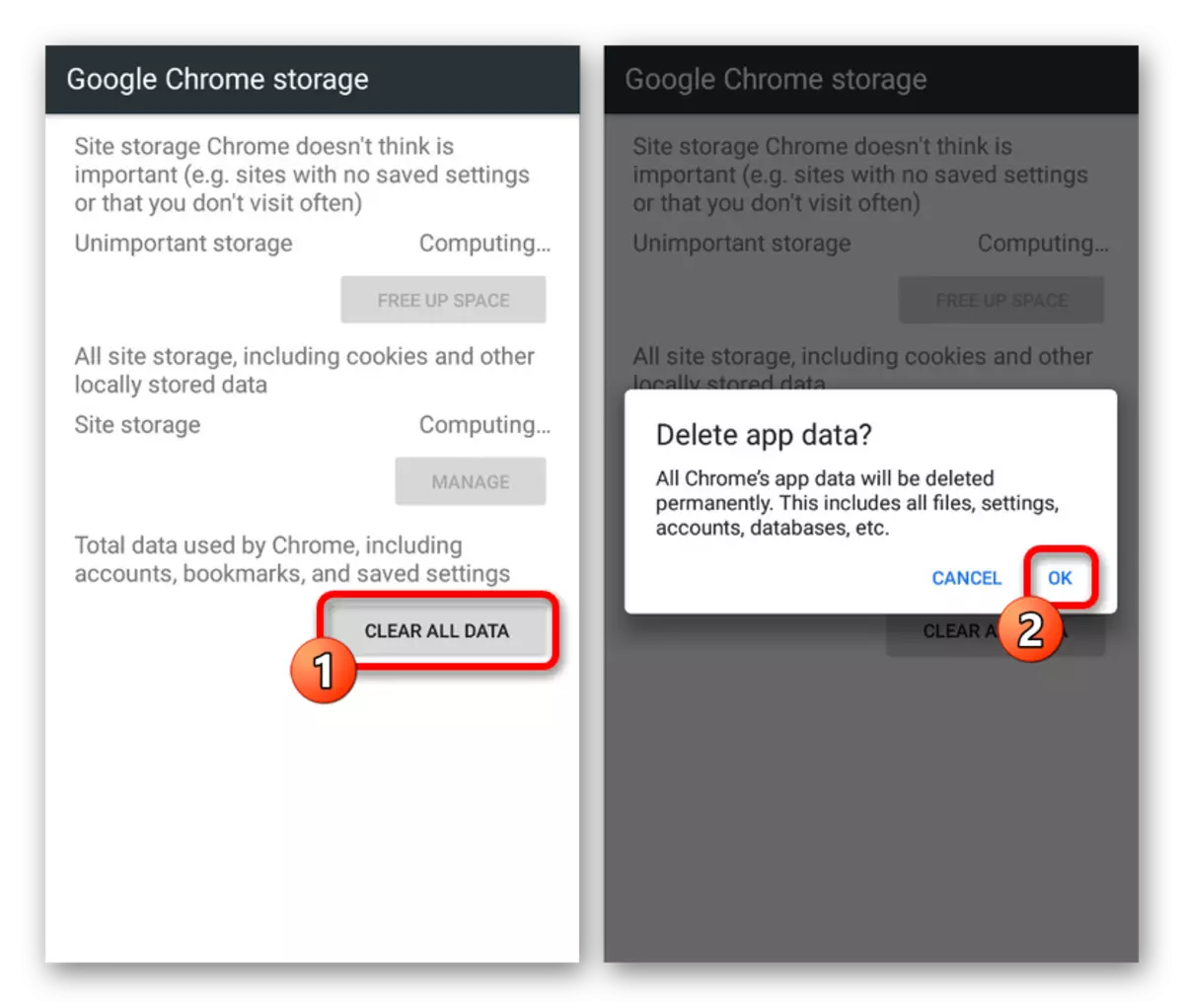
Takšna dejanja bi morala biti dovolj za nadaljevanje stabilnega brskalnika brez napake prej.
Metoda 7: Ponovna namestitev brskalnika
Še ena raje radikalna, vendar učinkovita rešitev je, da odstranite brskalnik z zadrževanjem na trgu Google Play. Na račun takšnega pristopa se ne bodo izbrisali samo podatki iz prijave, vendar vse delovne datoteke, katerih celovitost popolnoma bi lahko povzročila tak problem.Poleg odstranjevanja in ponovnega nameščanja brskalnika je priporočljivo, da počistite predpomnilnik na napravi in preverite sistem pametnega telefona za prisotnost smetih datotek. Samo, da lahko zagotovite nadaljevanje pravega dela.
Preberite več: Čiščenje Android iz smeti datotek
Metoda 8: Iskanje virusa
Redko se zgodi, vendar je možno, da je vzrok za obravnavo napak okužba telefona zlonamernih programov. O tem se lahko naučite, in se lahko znebite okužbe z ločenim navodilom na naši spletni strani na naslednjem naslovu.
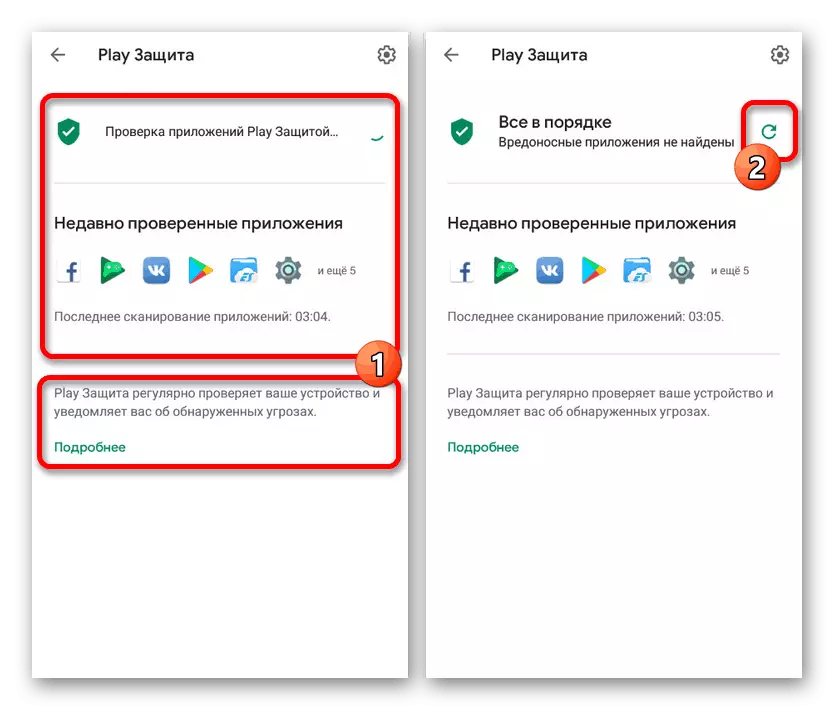
Preberite več: Iskanje virusov na platformi Android
Včasih se lahko pojavi napaka, nasprotno, zaradi krivde protivirusnih programov, ki delujejo v ozadju in zaščito vseh internetnih prometa. Če ste po stalni uporabi podobni, poskusite začasno onemogočiti ali izbrisati.
Metoda 9: Nastavitve datuma in časa
Najpomembnejši razlog, vendar hkrati pogosto najdemo na računalniku, so napačne nastavitve datuma in časa, na splošno, povzročajo napake. V tem primeru se lahko znebite napake, preprosto s spreminjanjem ustreznih parametrov in znova zaženete napravo Android.
Od datuma in časa na telefonu se v normalnih pogojih nenehno sinhronizira z internetom, bodo na voljo navodila pomembna v majhnem številu primerov.
Pregledali smo vse pomembnejše odločitve kot v primeru težav s posebno spletno stranjo in z internetnim opazovalcem. Da bi se izognili napakam v prihodnosti, se prepričajte, da sledite pomanjkanju nezaželene programske opreme in za pravočasno namestitev posodobitev.
